Su un Mac, è necessario eseguire una corretta rimozione di un numero selezionato di programmi o applicazioni.
In generale, dovresti eliminare tutte le applicazioni su un Mac che non sono più state utilizzate, sono state danneggiate o occupano una quantità eccessiva di spazio di archiviazione poiché ciò potrebbe causare un rallentamento del computer.
Se scopri uno di questi problemi sul Mac, dovrai cercare il software che causa il problema ed eliminarlo immediatamente. Se desideri disinstallare Dr. Unarchiver su Mac, vedi questo articolo che presenta come sbarazzarsi di programmi specifici o app inutili.
Contents: Parte 1. Posso disinstallare Dr. Unarchiver su Mac?Parte 2. Metodi manuali per disinstallare Dr. Unarchiver su MacParte 3. Disinstalla automaticamente Dr. Unarchiver su MacParte 4. Conclusione
Parte 1. Posso disinstallare Dr. Unarchiver su Mac?
Una delle applicazioni Mac Unzipper conosciute come Dr. Unarchiver è reso disponibile da una società nota come "Trend Micro, Inc." Questo è stato portato all'attenzione che raccoglie e carica la cronologia delle sessioni del browser degli utenti da Google Chrome, Safari e Firefox sui server.
Additionally, data on other programs that have been downloaded on the device will be gathered by the application. When the application is first started up, most of this data is gathered in a compressed archive that is then sent to the developer's databases.
Si consiglia vivamente di non fornire mai l'autorizzazione a un'applicazione, anche se proviene dal suo App Store, per navigare nella home directory. Perché a volte altri programmi simili hanno anche i problemi di cui sopra. Quindi è meglio che tu rifiuti di fornire loro il permesso.
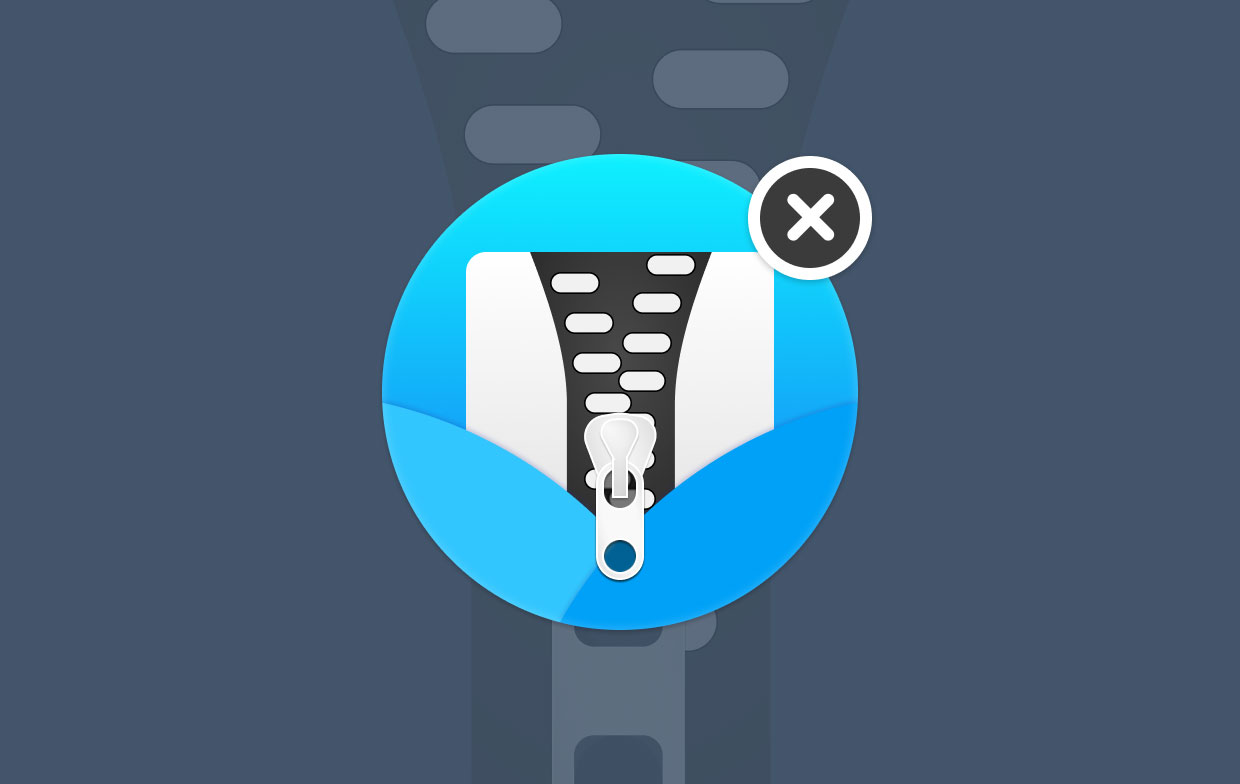
Disinstallare a fondo Dr. Unarchiver su Mac il prima possibile è l'opzione che farà la minor quantità di lavoro per te. Installare questa applicazione è semplice come fare clic su alcuni pulsanti. Tuttavia, disinstallarlo completamente richiede un piccolo sforzo in più da parte tua.
Quando si tenta di rimuovere The Unarchiver, è possibile che si verifichi uno dei seguenti problemi tipici:
Poiché è attualmente in uso, Dr. Unarchiver non può essere riposizionato nella cartella Cestino; appare una notifica che indica un errore, che interrompe la normale disinstallazione; potrebbe essere difficile identificare e rintracciare eventuali avanzi associati a The Unarchiver.
Parte 2. Metodi manuali per disinstallare Dr. Unarchiver su Mac
È un peccato che Apple non esegua realmente i controlli di qualità sulle app caricate sull'App Store.
L'apertura e l'adattabilità di macOS ti consentono di rimuovere rapidamente l'app Dr. Unarchiver dal Mac, il che è uno sviluppo positivo.
Segui le istruzioni seguenti per rimuovere manualmente Dr. Unarchiver dal Mac utilizzando uno di questi tre approcci.
1. Disinstalla Dr. Unarchiver su Mac spostandolo nel Cestino
- Invia Finder, Poi vai a Applicazioni, quindi trascina l'icona di Dr. Unarchiver nel Cestino per iniziare il processo di disinstallazione.
- Nonostante il file del programma Dr. Unarchiver sia stato spostato nel Cestino, tutti i motori di archiviazione file correlati a Dr. Unarchiver, gli elementi di accesso e altri elementi "nascosti" sono ancora presenti. Dovrai andare oltre se vuoi rimuovere questi resti di Dr. Unarchiver: Avvia Finder > sotto Menu, seleziona Vai > input
~/Library/. - È possibile che qui trovi un numero significativo di cartelle contenenti file di sistema. Adesso identificare i file rimanenti del Dr. Unarchiver cercando in ogni directory nel file system. È possibile che vengano archiviati in una delle seguenti directory:
~/Frameworks/,~/Application State/,~/Application Support/,~/WebKit/,~/Preferences/,~/Saved/,~/Caches/,~/Logs/e~/Containers/. - To complete the uninstallation of Dr. Unarchiver, move the files linked with it towards the Trash, then choose Empty Trashfrom the menu bar. After that, reboot your Mac.
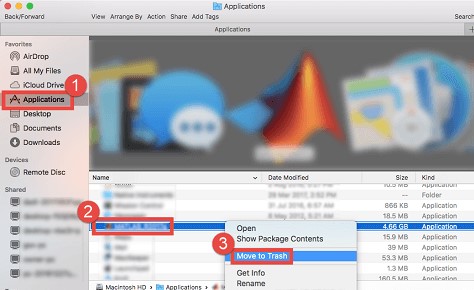
2. Rimuovere Dr. Unarchiver dal Launchpad
Per il Dr. Unarchiver scaricato da App Store:
- Apri Launchpad, quindi digita "Dr. Unarchiver" nel campo di ricerca situato nella parte superiore della pagina.
- Puoi far oscillare l'icona dell'app facendo clic e tenendola premuta con il mouse finché non lo fa.
- Dopo aver cliccato X simbolo che mostra, scegli Elimina opzione.
- Quando selezioni il Deletekey, inizierà il processo di rimozione.
- Successivamente, sarai in grado di continuare con il processo di individuazione ed eliminazione di eventuali residui di programma nascosti all'interno del
~/Librarycartelle per disinstallare completamente Dr. Unarchiver su Mac.
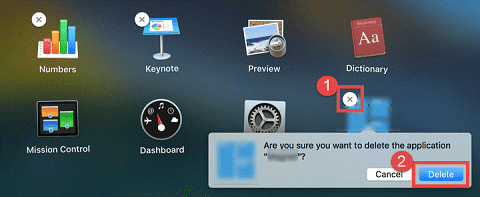
3. Eliminalo usando il suo programma di disinstallazione
- Nel Finder, vai alla cartella "
/Applications." - Innanzitutto, dovresti tentare di accedere alla cartella che contiene il programma.
- Quando è presente un componente con l'etichetta Disinstalla, fai doppio clic su di esso per avviarlo, quindi segui le istruzioni visualizzate sullo schermo per completare il processo di rimozione del programma.
Parte 3. Disinstalla automaticamente Dr. Unarchiver su Mac
Se installi e rimuovi regolarmente diversi programmi sul Mac, una disinstallazione semplice e affidabile di un'app è praticamente essenziale. Tra tutti gli articoli comparabili sul mercato, questo è forse il migliore.
Con la sua interfaccia straordinariamente intuitiva e la tecnologia sofisticata, iMyMac PowerMyMac si è distinto per aiutare gli utenti Mac a rimuovere rapidamente programmi fastidiosi, ostinati e dannosi.
Segui i passaggi seguenti per sapere come disinstallare Dr. Unarchiver su Mac:
- Per iniziare il processo di rimozione, apri PowerMyMac, vai alla home page dell'app e scegli Programma di Disinstallazione dal menu che appare.
- Clicca su SCANSIONA pulsante per eseguire una scansione approfondita di tutti i programmi attualmente installati sul tuo computer.
- Se lo desideri, puoi scegliere Dr. Unarchiver o un altro software. Digitando il nome del programma nella casella "Cerca", puoi individuarlo.
- Seleziona "PULISCI" se vuoi rimuovere tutti i tuoi file, inclusi quelli collegati a Dr. Unarchiver.

Ci sono sempre alcune applicazioni o programmi che non vuoi avere sul tuo Mac. Per far funzionare il tuo Mac senza problemi, ti consigliamo di installare questo programma di disinstallazione per rimuovere tutte quelle app inutili come disinstallre Google Earth con il processo semplice.
Parte 4. Conclusione
In poche parole, lo scopo di questo articolo è descrivere i problemi che possono sorgere quando le persone sui loro computer tentano di disinstallare Dr. Unarchiver su Mac. Entrambi i modi descritti in questo articolo sono metodi efficaci per rimuovere anche altri software.



